
William Charles
0
4866
77
 Las redes inalámbricas pueden ser algo intimidante. Recuerdo haber creado el mío, como si fuera ayer, y no fue del todo divertido. Si tienes una computadora portátil o dos y acabas de comprar tu equipo inalámbrico ayer, estoy aquí hoy para mostrarle cómo configurar un punto de acceso inalámbrico Wi-Fi Cómo encontrar puntos de acceso Wi-Fi gratuitos cerca de usted Cómo encontrar puntos de acceso Wi-Fi gratuitos cerca de usted Cuando necesite encontrar Wi-Fi gratis cerca usted, recurra a estas aplicaciones y servicios para obtener acceso a Internet en cualquier lugar. , y cómo evitar que los cargadores libres se salgan de eso (casi; lo explicaré más adelante).
Las redes inalámbricas pueden ser algo intimidante. Recuerdo haber creado el mío, como si fuera ayer, y no fue del todo divertido. Si tienes una computadora portátil o dos y acabas de comprar tu equipo inalámbrico ayer, estoy aquí hoy para mostrarle cómo configurar un punto de acceso inalámbrico Wi-Fi Cómo encontrar puntos de acceso Wi-Fi gratuitos cerca de usted Cómo encontrar puntos de acceso Wi-Fi gratuitos cerca de usted Cuando necesite encontrar Wi-Fi gratis cerca usted, recurra a estas aplicaciones y servicios para obtener acceso a Internet en cualquier lugar. , y cómo evitar que los cargadores libres se salgan de eso (casi; lo explicaré más adelante).
Los fundamentos de este proceso son prácticamente los mismos para cualquier enrutador. Solo los detalles serán diferentes, por lo que no puedo decir lo suficiente: Lee tu documentación, para su enrutador, su módem de banda ancha y cualquier otro equipo que usará.
Compra de su enrutador
Para obtener la máxima compatibilidad, querrá un enrutador que admita los tres estándares principales de redes inalámbricas: 802.11a, 802.11by 802.11g. Notarás en la tienda, algunos enrutadores que son 802.11n, pero ese estándar aún no se ha adoptado por completo. Eso no significa que no pueda saltar directamente a 802.11n, pero asegúrese de que el dispositivo en cuestión también sea compatible con los otros tres estándares inalámbricos. Te ahorrará muchos dolores de cabeza más tarde.
A continuación, en realidad vamos a explicar cómo configurar un punto de acceso wifi.
Configuración física
Conectar su enrutador a su red doméstica existente debería ser un proceso simple. Si piensa en la ruta entre su PC e Internet, insertará el enrutador en esta cadena.
“Internet -> Módem de banda ancha -> PC”??
se convierte
“Internet -> Módem de banda ancha ““> Enrutador ““> PC.”??
Básicamente, sus primeros pasos serán desconectar el cable de red de su PC de su módem de banda ancha y luego conectarlos a su enrutador. Tenga en cuenta que debe haber un puerto marcado específicamente para el módem de banda ancha. Esto puede estar marcado “Internet”?? o “Banda ancha”?? o algo similar. Una vez que todo esté enchufado y encendido, es posible que tenga que ejecutar algún software que configure el enrutador. En mi experiencia, ejecutando el software no es necesario, pero puede facilitar la configuración inicial. Verifique su documentación y no omita ningún paso..
Configuración digital y seguridad
Una vez que todo esté conectado, pruebe su conexión a Internet abriendo un navegador web y vaya a cualquier sitio. Por lo general, pruebo Google, MakeUseOf o mi microblog (conector barato), pero lo que uses depende de ti. Después de confirmar que todo funciona sin problemas, es hora de proteger el enrutador de intrusos externos.

Para acceder al software integrado de su enrutador, debe conectarse a su servidor web interno. La dirección a utilizar, que siempre es interna de la red, varía; En mi ejemplo, es http://192.168.2.1. Aquí le mostramos cómo encontrar el suyo en Windows XP: desde el menú Inicio, haga clic en el comando Ejecutar y luego ingrese “cmd“?? para lanzar una línea de comando. A continuación, escriba “ipconfig / all“?? y presiona Enter para mostrar los detalles de tu conexión de red. Tu “puerta de enlace predeterminada“?? es la dirección de tu enrutador. Abra un navegador web y vaya a esa dirección para acceder a la configuración de su enrutador. Se le pedirá que ingrese un Nombre de usuario y una Contraseña, pero todo eso está en la documentación de su enrutador. Si no es así, puede buscar las contraseñas y el nombre de usuario predeterminados para su enrutador en sitios como CIRT CIRT.net: buscar contraseñas predeterminadas para dispositivos electrónicos CIRT.net: buscar contraseñas predeterminadas para dispositivos electrónicos y contraseñas de enrutadores Contraseñas de enrutador: contraseñas predeterminadas para enrutadores Contraseñas de enrutador: predeterminadas Contraseñas para enrutadores .
Mientras todavía está en la línea de comando, escriba su “dirección física,”?? también conocida como la dirección MAC, como se muestra a continuación. Necesitarás esto más tarde.
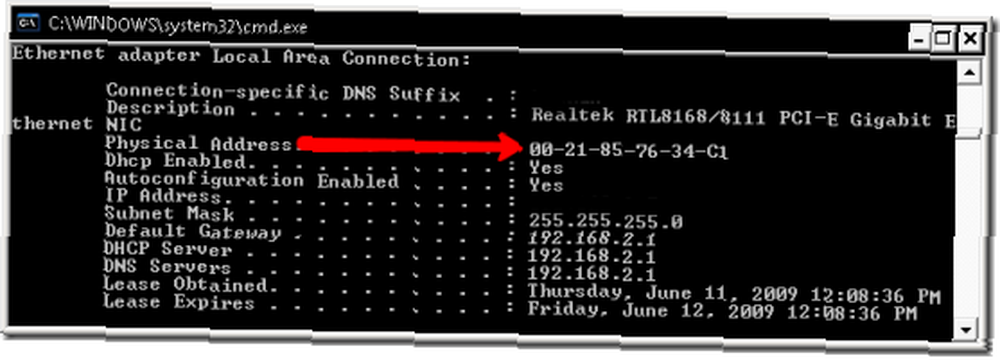
Hora de configurar sus ajustes inalámbricos. Primero, querrá cambiar el nombre de su red inalámbrica, o el SSID, en algo único. Por compatibilidad, es mejor ir con la selección automática de canales, así como con un modo inalámbrico mixto que admite múltiples estándares.
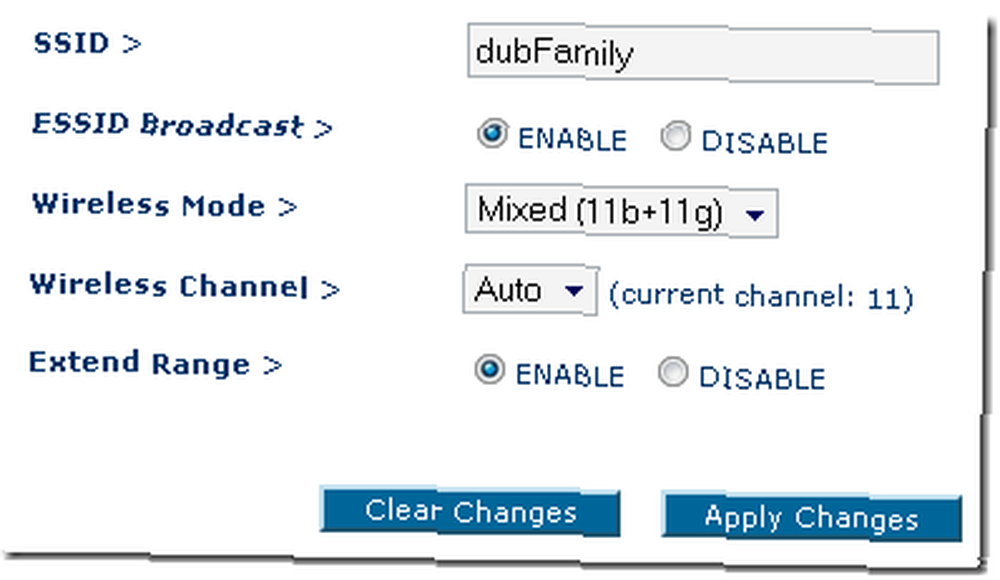
Su pantalla no se verá exactamente igual que aquí, y parte de la terminología utilizada puede ser diferente, pero para eso están la documentación y los archivos de ayuda..
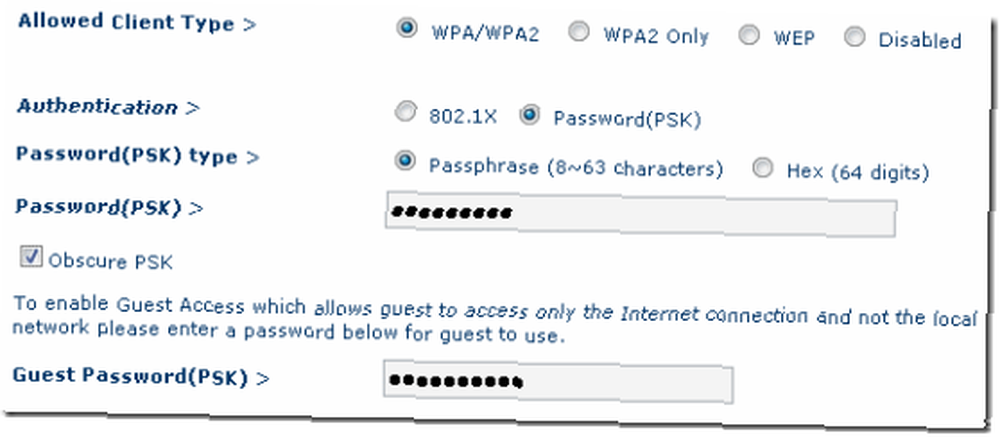
Ahora, a la configuración de seguridad. Querrá el cifrado WPA2, ya que WEP se descifra fácilmente. En cuanto a la clave de cifrado, puede generar una a partir de una frase escrita, o si realmente está dedicado, especifique 64 dígitos de código hexadecimal. De cualquier manera, sugiero visitar el generador de contraseñas seguras y aleatorias de GRC para obtener un buen código.
Algo que no puedo enfatizar lo suficiente es que ningún método de cifrado o seguridad es infalible. Al igual que cualquier persona con una cerradura y suficiente tiempo puede ingresar a su casa, una galleta con suficiente tiempo en sus manos aún puede entrar en su red, si así lo desean. Muy mal. Lo que le estoy aconsejando aquí es cómo mantener a la mayoría de los cargadores libres y fisgones fuera de su red, y encriptar su información de punta a punta.
Una colección más de ajustes para jugar, el filtrado de direcciones MAC. Esta suele ser la parte más tediosa, especialmente si tiene varios dispositivos. Esto también es opcional, pero recomendado, como “cerca”?? alrededor de su red. Cada dispositivo de red, ya sea una tarjeta NIC o una Nintendo Wii, tiene una dirección MAC (Control de acceso a medios) (consulte la documentación de su dispositivo para obtener instrucciones sobre cómo encontrarla), y bajo esta configuración, puede restringir el acceso a su red de tal manera que solo ciertos MAC pueden tener permiso.
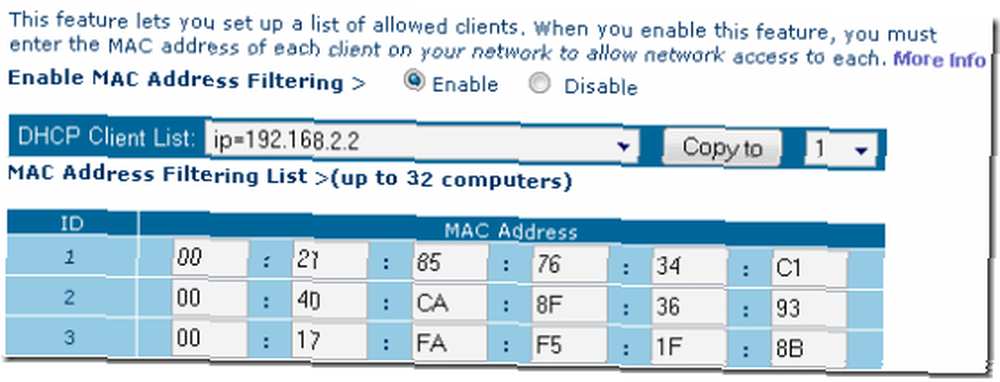
De nuevo, esto no es infalible. Las direcciones MAC pueden extraerse de la señal inalámbrica y luego falsificarse, pero esto ayudará a mantener a la mayoría de los creeps fuera de su red.
Otras publicaciones de MakeUseOf que muestran cómo configurar y proteger la red inalámbrica:
- Cómo proteger su conexión de red inalámbrica Cómo proteger su conexión de red inalámbrica Cómo proteger su conexión de red inalámbrica
- La guía fácil para redes de computadoras [PDF]
Nos encantaría tener alguna información adicional que pueda tener sobre la configuración del punto de acceso wi-fi y la seguridad de sus redes inalámbricas. Por favor, deje comentarios con sus consejos y trucos favoritos!











